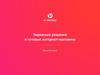Похожие презентации:
Интеграция 1С:УНФ
1. Интеграция 1С:УНФ
2. Ссылки. 1С-Битрикс
https://www.1c-bitrix.ru/download/cms.php3. Установка завершена
4. Чиним синхронизацию
Делаем «Наш» часовой поясc:\Bitrix\www\bitrix\php_interface\dbconn.php
date_default_timezone_set("Etc/GMT-7");
5. Синхронизация
1.2.
3.
Запускаем УНФ
Компания - интеграция с др.
программами – обмен с сайтом –
настройка обмена с сайтом
Узлы обмена с сайтом - создать
6. Синхронизация
7. Синхронизация
8. Параметры синхронизации
http://localhost:6448/bitrix/admin/1c_exchange.php
Логин и пароль – указанный при установке
Битрикса
Тестируем соединение
9. Синхронизация
ВыгружаемТолько
->
товары
10. Синхронизация
11. Готовый узел обмена
12. Синхронизация
Первый этап:Выгрузка номенклатуры на сайт
Жмем кнопку «Выполнить обмен данными»
13. Проверка синхронизации
1.Запускаем сайт (http://localhost:6448/)
2.
Входим под администратором
3.
Администрирование – контент
Должен появиться раздел «1С Каталог»!
14. Настройка каталога
1.Контент – Инфоблоки – Типы инфоблоков
– 1С каталог
2.
Закладка «Торговый каталог»
3.
Галочка «Является торговым каталогом»
15. Настройка торгового каталога
16. Складской учет – откл.
Настройки – Настройки продукта –Настройки модулей – Торговый каталог
Отключаем количественный учет
17. Складской учет – откл.
18. Складской учет – откл.
19. Донастройка товара
Контент – 1с Каталог – выбираем наш товарУстанавливаем цену
20.
21. Визуальная настройка сайта
22. Визуальная настройка сайта
Изменить страницу – в визуальномредакторе
Удаляем ненужное
Вставляем – «Каталог»
Двойной клик на каталог – настраиваем
23. Визуальная настройка сайта
24. Визуальная настройка сайта
25. ВАЖНО!!!
Разрешить добавлять в корзину товар, укоторого заполнены не все характеристики
Установить тип цен. Должен совпадать с
введённым для товара!!!
26. Визуальная настройка сайта
27. Оформление заказа
28. Синхронизация
Переходим в УНФЕще раз проводим сихнронизацию
Появляются заказы



















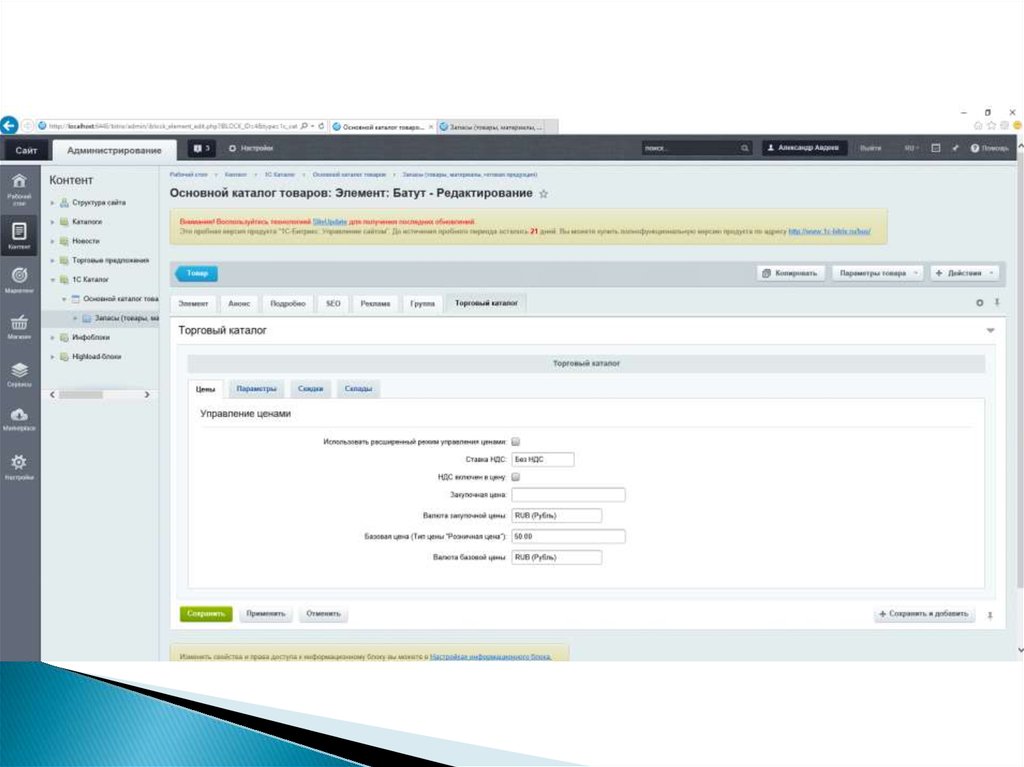





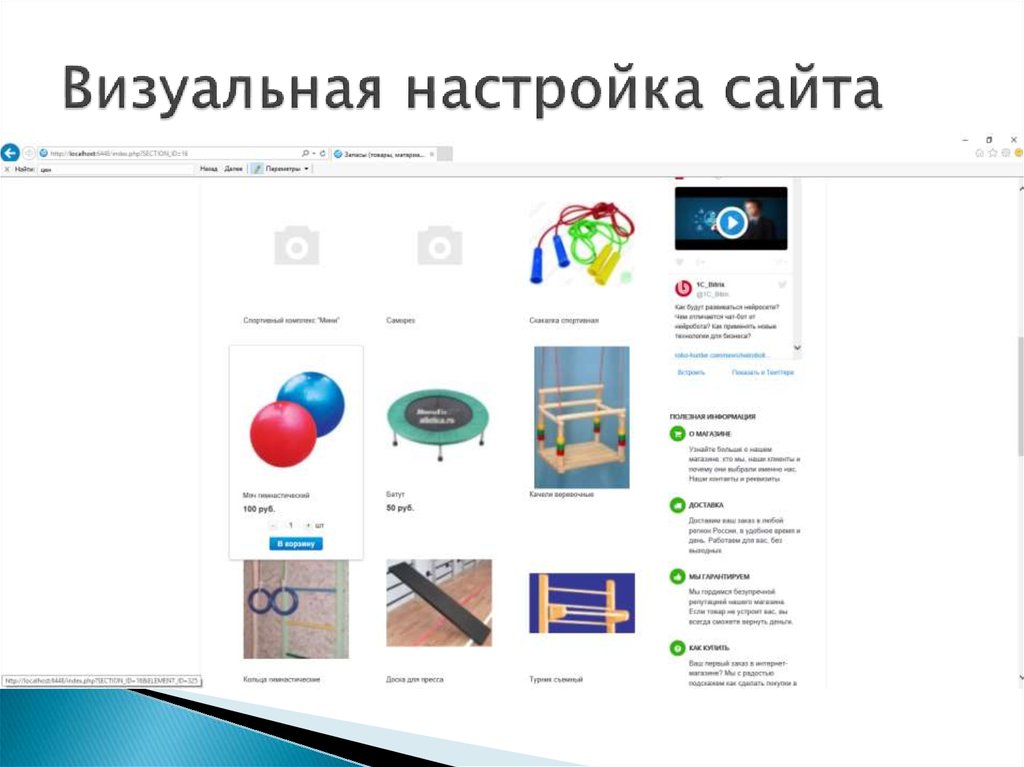






 Программное обеспечение
Программное обеспечение